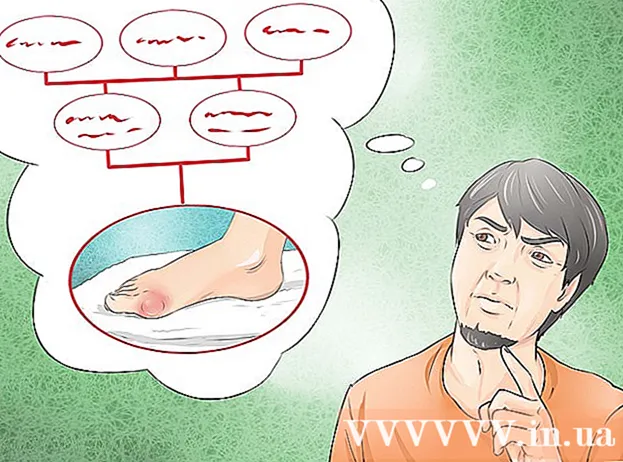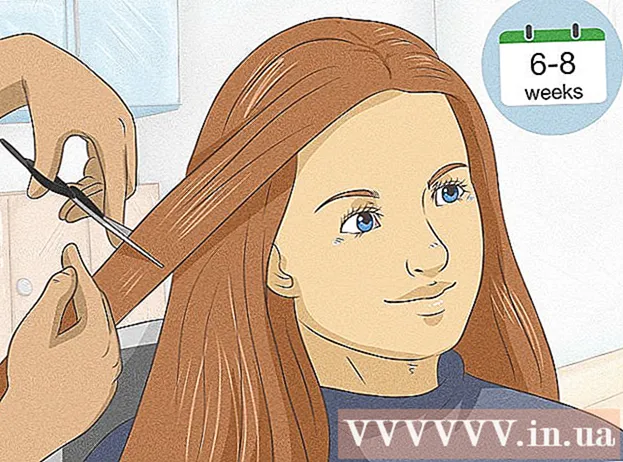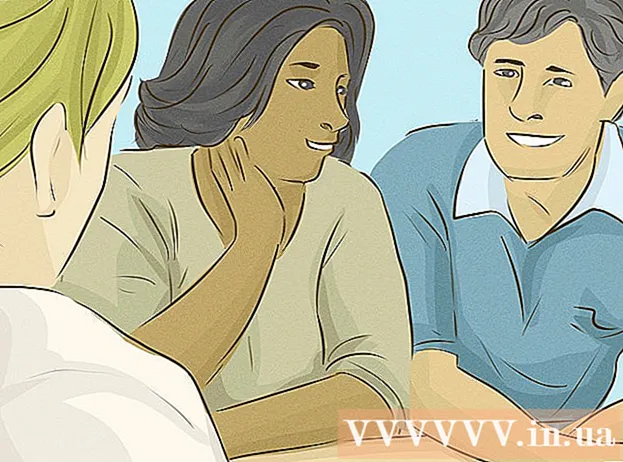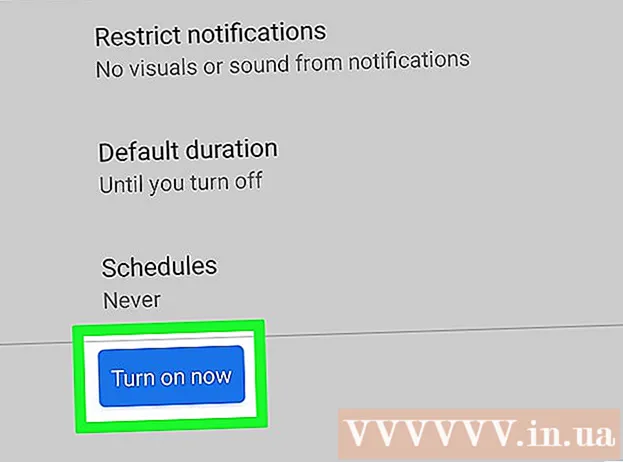ກະວີ:
Frank Hunt
ວັນທີຂອງການສ້າງ:
19 ດົນໆ 2021
ວັນທີປັບປຸງ:
25 ມິຖຸນາ 2024

ເນື້ອຫາ
- ເພື່ອກ້າວ
- ວິທີທີ່ 1 ຂອງ 2: ວິທີທີ່ 1: ການຜູກມັດກັບການອະນຸຍາດຂອງຜູ້ໃຫ້ບໍລິການຂອງທ່ານ
- ວິທີທີ່ 2 ຂອງ 2: ວິທີການທີ 2: ເສັ້ນລີ້ນໂດຍບໍ່ໄດ້ຮັບອະນຸຍາດຈາກຜູ້ໃຫ້ບໍລິການຂອງທ່ານ
- ຄຳ ແນະ ນຳ
- ຄຳ ເຕືອນ
ການຜູກມັດຊ່ວຍໃຫ້ທ່ານສາມາດເຊື່ອມຕໍ່ອຸປະກອນໂດຍບໍ່ມີການເຊື່ອມຕໍ່ອິນເຕີເນັດກັບອຸປະກອນທີ່ມີການເຂົ້າເຖິງອິນເຕີເນັດ. ໂດຍການເປີດໃຊ້ສາຍຢູ່ໃນ iPhone ທ່ານປ່ຽນ iPhone ຂອງທ່ານໃຫ້ເປັນຈຸດສຸມແລະທ່ານສາມາດເຊື່ອມຕໍ່ແລັບທັອບຂອງທ່ານໃສ່ມັນ. ຜູ້ໃຫ້ບໍລິການໂດຍປົກກະຕິບໍ່ໄດ້ອະນຸຍາດໃຫ້ໃຊ້ໃນອະດີດ, ແຕ່ປະຈຸບັນທ່ານສາມາດຕິດຕໍ່ກັບຜູ້ໃຫ້ບໍລິການສ່ວນໃຫຍ່. ອ່ານໃນບົດຄວາມນີ້ວິທີການຕັ້ງຄ່າຈຸດສຸມສ່ວນຕົວຂອງທ່ານ, ໂດຍມີຫລືບໍ່ມີການອະນຸຍາດຈາກຜູ້ໃຫ້ບໍລິການ.
ເພື່ອກ້າວ
ວິທີທີ່ 1 ຂອງ 2: ວິທີທີ່ 1: ການຜູກມັດກັບການອະນຸຍາດຂອງຜູ້ໃຫ້ບໍລິການຂອງທ່ານ
- ອັບເດດ iOS ຂອງທ່ານ. ເພື່ອໃຫ້ໄດ້ຜົນດີທີ່ສຸດ, ທ່ານຕ້ອງມີ iOS ລຸ້ນລ້າສຸດທີ່ຕິດຕັ້ງໄວ້ໃນ iPhone ຂອງທ່ານ. ຈາກນັ້ນທ່ານສາມາດ ໝັ້ນ ໃຈໄດ້ວ່າທ່ານມີການອັບເດດຄວາມປອດໄພຫຼ້າສຸດໃນໂທລະສັບຂອງທ່ານ.
- ຊອກຮູ້ວ່າທ່ານໄດ້ຮັບອະນຸຍາດໃຫ້ຜູກມັດກັບຜູ້ໃຫ້ບໍລິການຂອງທ່ານ. ປົກກະຕິແລ້ວນີ້ແມ່ນກໍລະນີ. ຖ້າບໍ່ດັ່ງນັ້ນ, ທ່ານສາມາດປະຕິບັດຕາມຂັ້ນຕອນໃນວິທີທີ່ 2.
- ເປີດເມນູ "Hotspot ສ່ວນຕົວ". ເປີດ "ການຕັ້ງຄ່າ" ແລະແຕະທີ່ "Personal Hotspot". ຍ້າຍແຖບເລື່ອນໄປທາງຂວາມືເພື່ອເປີດຈຸດສຸມສ່ວນຕົວຂອງທ່ານ. ຢູ່ທີ່ນັ້ນທ່ານຍັງຈະໄດ້ພົບຂໍ້ມູນກ່ຽວກັບວິທີເຊື່ອມຕໍ່ກັບ hotspot.
- ຖ້າທ່ານຕ້ອງການເຊື່ອມຕໍ່ອຸປະກອນດຽວກັບ iPhone ຂອງທ່ານ, ມັນດີທີ່ສຸດທີ່ຈະເຊື່ອມຕໍ່ກັບສາຍ USB. ເນື່ອງຈາກວ່າຫຼັງຈາກນັ້ນທ່ານເຊື່ອມຕໍ່ iPhone ຂອງທ່ານໂດຍກົງກັບຄອມພິວເຕີຂອງທ່ານ, ທ່ານບໍ່ ຈຳ ເປັນຕ້ອງກັງວົນກ່ຽວກັບລະຫັດຜ່ານ.
- ຕັ້ງລະຫັດຜ່ານ. ແຕະທີ່ "ການເຂົ້າເຖິງ Wifi" ເພື່ອຕັ້ງລະຫັດຜ່ານ ສຳ ລັບເຄືອຂ່າຍຂອງທ່ານ. iPhone ຈະສ້າງລະຫັດຜ່ານໂດຍອັດຕະໂນມັດ, ແຕ່ທ່ານສາມາດປ່ຽນລະຫັດນີ້ໄດ້ຖ້າທ່ານຕ້ອງການ.
- ເຊື່ອມຕໍ່ອຸປະກອນຂອງທ່ານກັບເຄືອຂ່າຍ ໃໝ່. ເມື່ອທ່ານເປີດ ນຳ ໃຊ້ຈຸດສຸມສ່ວນຕົວຂອງທ່ານແລ້ວ, ທ່ານສາມາດເຊື່ອມຕໍ່ອຸປະກອນອື່ນໆຂອງທ່ານກັບເຄືອຂ່າຍ, ຄືກັບທີ່ທ່ານຈະເຊື່ອມຕໍ່ກັບເຄືອຂ່າຍໄຮ້ສາຍອື່ນໆ.
- ຈັດການການເຊື່ອມຕໍ່ຂອງທ່ານ. ໃນແຖບດ້ານເທິງຂອງ iPhone ຂອງທ່ານທ່ານສາມາດເບິ່ງວ່າມີອຸປະກອນໃດເຊື່ອມຕໍ່ກັບ Hotspot ສ່ວນຕົວຂອງທ່ານ. ນີ້ທ່ານສາມາດຕິດຕາມເບິ່ງວ່າປະຊາຊົນໄດ້ເຂົ້າລະບົບເຄືອຂ່າຍຂອງທ່ານໂດຍບໍ່ໄດ້ຮັບອະນຸຍາດຫລືບໍ່. ໃນກໍລະນີດັ່ງກ່າວ, ທ່ານຕ້ອງຕັ້ງລະຫັດລັບຂອງທ່ານຄືນ ໃໝ່.
- ປິດຈຸດສຸມຂອງທ່ານໃນເວລາທີ່ທ່ານເຮັດແລ້ວ, ເພາະວ່າກ່ອນທີ່ທ່ານຈະຮູ້ມັນທ່ານຈະຢູ່ໃນຂອບເຂດຂໍ້ມູນຂອງທ່ານແລະຫຼັງຈາກນັ້ນມັນສາມາດກາຍເປັນລາຄາແພງຫຼາຍ.
ວິທີທີ່ 2 ຂອງ 2: ວິທີການທີ 2: ເສັ້ນລີ້ນໂດຍບໍ່ໄດ້ຮັບອະນຸຍາດຈາກຜູ້ໃຫ້ບໍລິການຂອງທ່ານ
- Jailbreak iPhone ຂອງທ່ານ. ຖ້າຜູ້ໃຫ້ບໍລິການຂອງທ່ານບໍ່ອະນຸຍາດໃຫ້ທ່ານຜູກມັດ, ມີວິທີອື່ນ. ແຕ່ ສຳ ລັບສິ່ງນີ້ທ່ານ ຈຳ ເປັນຕ້ອງໄດ້“ jailbreak” iPhone ຂອງທ່ານກ່ອນ.
- ປະຈຸບັນການ jailbreak ບໍ່ສາມາດເຮັດໄດ້ໃນ iPhone ກັບ iOS 6.1.3 ຫຼືຫຼັງຈາກນັ້ນ (ລວມທັງ iOS 7).
- ຜູ້ໃຫ້ບໍລິການສ່ວນໃຫຍ່ສາມາດບອກໄດ້ວ່າທ່ານ ກຳ ລັງເຊື່ອມໂຍງກັບແອັບ app ທີ່ບໍ່ໄດ້ຮັບອະນຸຍາດ. ຕິດຕັ້ງແອັບ to ຕ່າງໆໄວ້ເພື່ອຄວາມສ່ຽງຂອງທ່ານເອງແລະພະຍາຍາມຮັກສາການ ນຳ ໃຊ້ຂໍ້ມູນຂອງທ່ານໃຫ້ຢູ່ໃນລະດັບຕ່ ຳ ສຸດ.
- ດາວໂຫລດແອັບ that ທີ່ຊ່ວຍໃຫ້ທ່ານສາມາດລວບລວມຂໍ້ມູນກ່ຽວກັບ Cydia. ສອງແອັບ apps ທີ່ໄດ້ຮັບຄວາມນິຍົມສູງສຸດແມ່ນ PdaNet ແລະ TetherMe. ແອັບ apps ເຫລົ່ານີ້ມີຄ່າໃຊ້ຈ່າຍ, ສະນັ້ນຈົ່ງຊອກຮູ້ວ່າມັນຈະເຮັດວຽກຢູ່ໃນໂທລະສັບຂອງທ່ານກ່ອນຫລືບໍ່.
- PdaNet ມີແບບສາທິດທີ່ມີໃຫ້, ສະນັ້ນທ່ານສາມາດ ກຳ ນົດວ່າທຸກຢ່າງເຮັດວຽກກ່ອນການຊື້.
- ເລີ່ມຕົ້ນຈຸດສຸມຂອງທ່ານ. ເມື່ອທ່ານໄດ້ຕິດຕັ້ງແອັບ, ແລ້ວ, ທ່ານພຽງແຕ່ຕ້ອງເປີດໃຊ້ "Wifi hotspot" ເພື່ອເປີດໃຊ້ hotspot ຂອງທ່ານ. ທ່ານສາມາດໃສ່ລະຫັດຜ່ານ ສຳ ລັບເຄືອຂ່າຍ ໃໝ່ ຂອງທ່ານ (ແນະ ນຳ).
- ເຊື່ອມຕໍ່ອຸປະກອນອື່ນໆຂອງທ່ານກັບຈຸດສຸມຂອງທ່ານ. ເມື່ອຈຸດສຸມຂອງທ່ານຖືກເປີດໃຊ້ງານ, ທ່ານສາມາດເຊື່ອມຕໍ່ອຸປະກອນອື່ນໆຂອງທ່ານກັບເຄືອຂ່າຍ, ຄືກັນກັບທ່ານກັບເຄືອຂ່າຍໄຮ້ສາຍອື່ນໆ.
- ຢຸດເຊົາການຈຸດສຸມຂອງທ່ານເມື່ອທ່ານເຮັດແລ້ວ. ຫຼຸດຜ່ອນຄວາມສ່ຽງຂອງຈຸດສຸມຂອງທ່ານທີ່ຜູ້ໃຫ້ບໍລິການຂອງທ່ານສັງເກດເຫັນໂດຍການປິດຮັອດສະປອດຂອງທ່ານເມື່ອທ່ານໃຊ້ອິນເຕີເນັດ ສຳ ເລັດແລ້ວ.
ຄຳ ແນະ ນຳ
- ການເຊື່ອມຕໍ່ກັບ hotspot ຂອງທ່ານຜ່ານ USB ແມ່ນດີທີ່ສຸດ ສຳ ລັບແບັດເຕີຣີຂອງທ່ານ.
ຄຳ ເຕືອນ
- ຄິດຢ່າງລະອຽດກ່ອນທີ່ຈະ jailbreaking iPhone ຂອງທ່ານ. ການຮັບປະກັນໃດໆຈະ ໝົດ ອາຍຸທັນທີ.